Word提示“向程序发送命令时出现问题”解决方法
- 格式:doc
- 大小:254.50 KB
- 文档页数:5

Word启动提示向程序发送命令出现问题如何解决
在我们启动excel的时候,出现一个提示向程序发送命令时出现问题的提示框,这该如何解决呢?下面随店铺一起来看看吧。
Word启动提示向程序发送命令出现问题的解决方法一
点击左上角的Office按钮,可以发现大部分的功能键都显示灰色,点击Excel选项;
切换到“高级”选项卡,在常规中,取消勾选“忽略使用动态数据交换(DDE)的其他应用程序”,点击确定。
Word启动提示向程序发送命令出现问题的解决方法二
同样打开Excel选项,切换到“加载项”,在右侧的底部点击打开下拉框,选择“COM加载项”。
然后点击右侧的“转到”按钮;
按照下图所示取消勾选加载项,并点击确定即可。

word打开时向程序发送命令时出现问题Word打开时向程序发送命令时出现问题摘要:本文将探讨当用户尝试向Word程序发送命令时可能会出现的问题,并提供解决方案和建议。
将首先介绍可能导致此问题的原因,然后提供一系列解决方法,以帮助用户解决这一常见的问题。
引言:Microsoft Word是一款广泛使用的文字处理软件,但有时用户可能会遇到在打开Word时向程序发送命令时出现问题的情况。
这种问题可能影响用户的工作效率并导致时间浪费。
然而,通过理解可能导致此问题的原因并采取适当的解决方法,用户可以很容易地解决这一问题。
原因:以下是可能导致Word打开时向程序发送命令时出现问题的一些常见原因:1. 插件冲突:Word的插件和扩展可能与其他软件或插件发生冲突,从而导致发送命令时出现问题。
2. 病毒或恶意软件感染:计算机系统可能受到病毒或恶意软件的感染,这可能会干扰Word程序的正常运行。
3. Word程序错误:Word本身可能存在错误或损坏,从而导致发送命令时出现问题。
解决方案:以下是一些解决Word打开时向程序发送命令时出现问题的常见方法:1. 禁用插件:首先,尝试禁用所有Word插件和扩展,并逐个启用它们,以确定哪个插件导致了问题。
一旦确定是哪个插件引起的冲突,可以选择禁用它或更新为与当前的Word版本兼容的插件。
2. 扫描计算机系统:运行最新版本的杀毒软件来扫描计算机系统,以检测和清除潜在的病毒或恶意软件。
确保定期更新杀毒软件以获得最佳的安全性。
3. 修复或重新安装Word:如果Word本身存在错误或损坏,可以尝试修复它或重新安装Word程序。
在计算机的控制面板中,找到“程序”或“程序和功能”,然后选择Microsoft Office并选择修复选项。
4. 升级到最新版本:如果您正在使用旧版本的Word,可以考虑升级到最新版本。
最新版本通常会解决许多旧版本存在的问题,并提供更好的性能和兼容性。
5. 删除临时文件:Word打开时会生成临时文件,这些文件可能会导致问题。
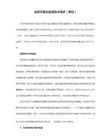

word2020打不开向程序发送命令时出现问题怎么
办
word2003打不开向程序发送命令时出现问题解决方法:
第一种:
在运行框内输入指令“%appdata%microsofttemplates”,找到
文件normal.dot,然后删除之,再次打开word,问题没解决,还是
出现“向程序发送命令时出现问题”。
那就可以试试第二种方法了。
第二种:
2.选择“Office按钮”—“word选项”—“加载项,点击“转到”,清除里面的加载项。
3.移除C:programfilesMicrosoftOfficeoffice12startup和C:
用户AppDataRoamingMicrosoftWordSTARTUP中的所有文件。
(officestartup中是word启动时自动加载的模板和加载项)
4.移除Normal.dotm文件
默认路径是存放在C:UsersAppDataRoamingMicrosoftTemplates
文件夹下。
如:C:UsersuserAppDataRoamingMicrosoftTemplates
如果在这路径下,发现~$Normal.dotm隐藏文件,建议您将它删除。
6.重命名以下注册表中的键值:
HKEY_CURRENT_USERSoftwareMicrosoftOffice12.0Word
HKEY_LOCAL_MACHINESOFTWAREMicrosoftOfficewordaddins。
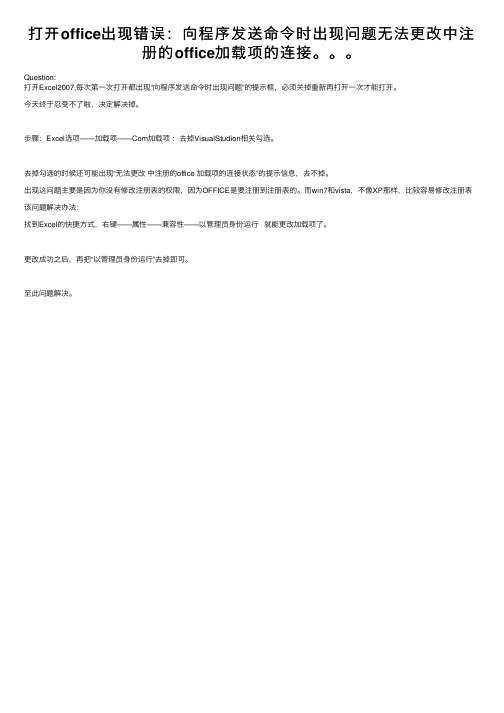
打开office出现错误:向程序发送命令时出现问题⽆法更改中注
册的office加载项的连接。
Question:
打开Excel2007,每次第⼀次打开都出现“向程序发送命令时出现问题”的提⽰框,必须关掉重新再打开⼀次才能打开。
今天终于忍受不了啦,决定解决掉。
步骤:Excel选项——加载项——Com加载项:去掉VisualStudion相关勾选。
去掉勾选的时候还可能出现“⽆法更改中注册的office 加载项的连接状态”的提⽰信息,去不掉。
出现这问题主要是因为你没有修改注册表的权限,因为OFFICE是要注册到注册表的。
⽽win7和vista,不像XP那样,⽐较容易修改注册表该问题解决办法:
找到Excel的快捷⽅式,右键——属性——兼容性——以管理员⾝份运⾏就能更改加载项了。
更改成功之后,再把“以管理员⾝份运⾏”去掉即可。
⾄此问题解决。
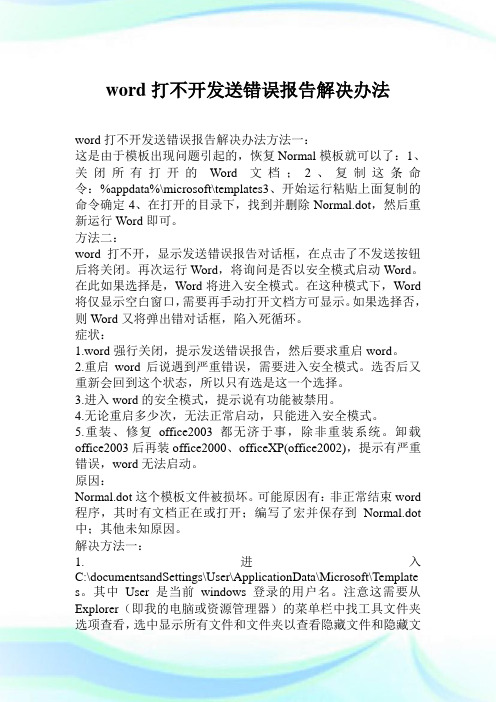
word打不开发送错误报告解决办法word打不开发送错误报告解决办法方法一:这是由于模板出现问题引起的,恢复Normal模板就可以了:1、关闭所有打开的Word文档;2、复制这条命令:%appdata%\microsoft\templates3、开始运行粘贴上面复制的命令确定4、在打开的目录下,找到并删除Normal.dot,然后重新运行Word即可。
方法二:word打不开,显示发送错误报告对话框,在点击了不发送按钮后将关闭。
再次运行Word,将询问是否以安全模式启动Word。
在此如果选择是,Word将进入安全模式。
在这种模式下,Word 将仅显示空白窗口,需要再手动打开文档方可显示。
如果选择否,则Word又将弹出错对话框,陷入死循环。
症状:1.word强行关闭,提示发送错误报告,然后要求重启word。
2.重启word后说遇到严重错误,需要进入安全模式。
选否后又重新会回到这个状态,所以只有选是这一个选择。
3.进入word的安全模式,提示说有功能被禁用。
4.无论重启多少次,无法正常启动,只能进入安全模式。
5.重装、修复office2003都无济于事,除非重装系统。
卸载office2003后再装office2000、officeXP(office2002),提示有严重错误,word无法启动。
原因:Normal.dot这个模板文件被损坏。
可能原因有:非正常结束word 程序,其时有文档正在或打开;编写了宏并保存到Normal.dot 中;其他未知原因。
解决方法一:1.进入C:\documentsandSettings\User\ApplicationData\Microsoft\Template s。
其中User是当前windows登录的用户名。
注意这需要从Explorer(即我的电脑或资源管理器)的菜单栏中找工具文件夹选项查看,选中显示所有文件和文件夹以查看隐藏文件和隐藏文件夹(ApplicationData是隐藏文件夹)。

word打不开发送错误报告解决办法(一)Word是我们日常工作生活中使用频率非常高的文字处理软件,我们在使用它的过程中难免会遇到各种各样的问题,在使用Word时,有些人可能会遇到打不开并发送错误报告的问题。
下面,对该问题进行详细解释及解决方法。
一、问题产生的原因1.配置不当:有的电脑因为配置不佳或者内存不足,导致Word打不开;2.版本不兼容:Word的版本过旧或者过新,可能会导致打不开的问题;3.插件冲突:有时候安装一些插件或者软件会和Word产生冲突,导致Word打不开。
二、解决方法1.修复Office:打开控制面板,在程序和功能里找到Office相关软件,右键单击选择“更改”,然后选择“修复Office”,按提示执行即可。
如果是Office新装的,可以尝试重新安装一遍Office。
2.卸载插件:如果有安装过其他插件或者工具,可以尝试到Word的选项-添加组件-管理,从中检查和清除不需要的插件和工具。
卸载其他的插件或软件后,重新启动计算机,就会恢复正常了。
3.更新Word:通常情况下,需要更新到最新版本的Word,可以在Office官网下载最新版本的Word,安装完后再试试是否可以正常使用了。
4.打开Word的安全模式:可以通过打开Word的安全模式来解决,Windows用户可以在Start菜单中找到Microsoft Word,按住CTRL键并双击该选项,或者在空白位置的一键启动键中找到Microsoft Word的选项,在它上面右键单击,选择打开安全模式。
5.禁用Word冲突的插件:如果Word打不开的问题仍然存在,你可以试试禁用一些插件,重启Word,看看是否可以正常使用。
6.修改Word选项:打开Word选项,找到信任中心设置,然后编辑信任中心设置的文件块。
将Office的登记列表中重置不完整的注册表项,然后重启电脑即可。
以此类推,总之,要想解决Word打不开并发送错误报告的问题,就要在寻找原因和解决方法方面下足功夫。
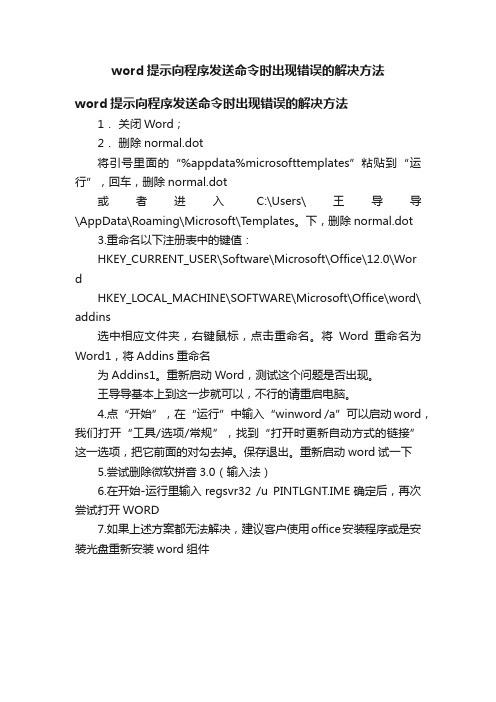
word提示向程序发送命令时出现错误的解决方法
word提示向程序发送命令时出现错误的解决方法
1.关闭Word;
2.删除normal.dot
将引号里面的“%appdata%microsofttemplates”粘贴到“运行”,回车,删除normal.dot
或者进入C:\Users\王导导\AppData\Roaming\Microsoft\Templates。
下,删除normal.dot
3.重命名以下注册表中的键值:
HKEY_CURRENT_USER\Software\Microsoft\Office\12.0\Wor
d
HKEY_LOCAL_MACHINE\SOFTWARE\Microsoft\Office\word\ addins
选中相应文件夹,右键鼠标,点击重命名。
将Word重命名为Word1,将Addins重命名
为Addins1。
重新启动Word,测试这个问题是否出现。
王导导基本上到这一步就可以,不行的请重启电脑。
4.点“开始”,在“运行”中输入“winword /a”可以启动word,我们打开“工具/选项/常规”,找到“打开时更新自动方式的链接”这一选项,把它前面的对勾去掉。
保存退出。
重新启动word试一下
5.尝试删除微软拼音3.0(输入法)
6.在开始-运行里输入regsvr32 /u PINTLGNT.IME确定后,再次尝试打开WORD
7.如果上述方案都无法解决,建议客户使用office安装程序或是安装光盘重新安装word组件。

windows7下,word2007打开的时候出现“向程序发送命令时出现问题”(再次打开正常)建议先干净启动或者系统安全模式试试,如果不行用下面的步骤:Word常规解决方案:===============1. Word 安全模式启动,点击“开始”在运行栏中输入winword /safe并回车,测试问题是否依然存在?2. 选择“Office按钮”—“word选项”—“加载项,点击“转到”,清除里面的加载项。
3. 移除C:\program files\Microsoft Office\office12\startup 和C:\用户\<account>\AppData\Roaming\Microsoft\Word\STARTUP中的所有文件。
(office\startup中是word启动时自动加载的模板和加载项)4. 移除Normal.dotm文件默认路径是存放在C:\Users\<account>\AppData\Roaming\Microsoft\Templates文件夹下。
如果在这路径下,发现~$Normal.dotm隐藏文件,建议您将它删除。
6. 重命名以下注册表中的键值:HKEY_CURRENT_USER\Software\Microsoft\Office\12.0\WordHKEY_LOCAL_MACHINE\SOFTWARE\Microsoft\Office\word\addins选中相应文件夹,右键鼠标,点击重命名。
将Word重命名为Word1,将Addins重命名为Addins1。
重新启动Word,测试这个问题是否出现。
另外根据我们的经验,金山词霸,紫光拼音可能会对Word产生影响,请关闭这些程序,看问题是否存在。
最简单有效的办法:word选项-信任中心-信任中心设置-宏设置-禁用所有宏,并且不通知。
DEEPIN-LITEXP-6.2 MD5: b9b026b33d58809fc4cd8e61d75e0640地址:thunder://QUFodHRwOi8vZGVlcGluLjUyenkuY29tL1s1XURFRVBJTi1MSVRFWFAtNi4yWzUyenkuY 29tXS5pc29aWg==DEEPIN-LITEXP-6.2小盤MD5: 6f035a9e4c7295ec2c64d2d5b1eee879地址:thunder://QUFodHRwOi8vMjAyLjc1LjIwOC4yMzAveHVhbnRpYW4vRGVlcGluLUxpdGVYUC1TUDM uSVNPWlo=DeepinXP-SP3-V6.1-TEST.ISO MD5: 2d14703338063f361de3fda11ae84565地址:thunder://QUFodHRwOi8vZGRlZXBpbi41Mnp5LmNvbS9bNV1EZWVwaW5YUC1TUDMtVjYuMS1U RVNULklTT1paDeepinXP-V5.2.iso MD5: 59cabc783dd7cb17fac5ba51192ddaf4地址:thunder://QUFodHRwOi8vZGVlcGluLjUyenkuY29tL1s1XURlZXBpblhQLVY1LjJfNTJ6eS5jb20uaXNv Wlo=DeepinXPV5.3.ISO MD5: 720a1b92bc86f137b1ea6c461b29ae16地址:thunder://QUFodHRwOi8vZGVlcGluLjUyenkuY29tL1s1XURlZXBpblhQVjUuM181Mnp5LmNvbS5JU 09aWg==DeepinXP-V5.4.iso MD5: 4db50b0e848effa5638f30b5720ad7e2地址:thunder://QUFodHRwOi8vZGVlcGluLjUyenkuY29tL1s1XURlZXBpblhQLVY1LjRfNTJ6eS5jb20uaXNv Wlo=DeepinXP-V5.5.iso MD5: 0d543e173535e6378bf4c451f831a2b3地址:thunder://QUFodHRwOi8vZGVlcGluLjUyenkuY29tL1s1XURlZXBpblhQLVY1LjVfNTJ6eS5jb20uaXNv Wlo=DeepinXP-5.5SP.ISO MD5: d1aaedbca5b36d505e4adc3b45fb365e地址:thunder://QUFodHRwOi8vZGVlcGluLjUyenkuY29tL1s1XURlZXBpblhQLVY1LjVTUF81Mnp5LmNvbS 5JU09aWg==DeepinXP_V5.6.iso MD5: 88077258d5164cb5e2c7c8799bf01101地址:thunder://QUFodHRwOi8vZGVlcGluLjUyenkuY29tL1s1XURlZXBpblhQX1Y1Nl81Mnp5LmNvbS5pc2 9aWg==DeepinXP-5.7.iso MD5: 15c6a4de45d209b5ca7297e96705c2a5地址:thunder://QUFodHRwOi8vZGVlcGluLjUyenkuY29tL1s1XURlZXBpblhQLTUuN181Mnp5LmNvbS5pc 29aWg==Deepinxp-5.8.iso MD5:64633d4f52b19076153139174c692814地址:thunder://QUFodHRwOi8vZGVlcGluLjUyenkuY29tL1s1XWRlZXBpbnhwLTUuOF81Mnp5LmNvbS5p c29aWg==DeepinXP_v5.9.iso MD5:1c47da0cd5bf292aaf14d70ba3747417地址:thunder://QUFodHRwOi8vZGVlcGluLjUyenkuY29tL1s1XURlZXBpblhQX3Y1LjlfNTJ6eS5jb20uaXNv Wlo=DeepinXP-V5.9f修正版.iso MD5:13401ab29fd2dcf09ac6d135396b8c9f地址:thunder://QUFodHRwOi8vZGVlcGluLjUyenkuY29tL1s1XURlZXBpblhQLVY1LjlmXzUyenkuY29tLmlz b1paDeepin-LiteXP-5.10.iso MD5:C231763F1FE5110889E60D9D28FD2D57地址:/[5]Deepin-LiteXP-5.10.iso深度GHOSTXP SP3 快速装机专业版:DEEPIN_GHOST_XPSP3_V9F_NTFS.iso MD5:d3318532efda2aac5a15e789da541999地址:/soft/200807/GHOST/DEEPIN_GHOST_XPSP3_V9F_NTFS.isoDEEPIN_GHOST_XPSP3_V9F_F32.iso MD5:326aaa362f6023e413561cc6b3c19f3c地址:/down/200808/DEEPIN_GHOST_XPSP3_V9F_F32.rarDP_GhostXP3_V81_NTFS MD5:e3da09c618a341736b21ecfa94c30c2a地址:ftp://222.76.208.4/DP_GhostXP3_V81_NTFS.isoDP_GhostXP3_V81_F32 MD5:98976eaacf6309c4d159960daf5ce68c地址:ftp://222.76.208.4/DP_GhostXP3_V81_F32.iso。
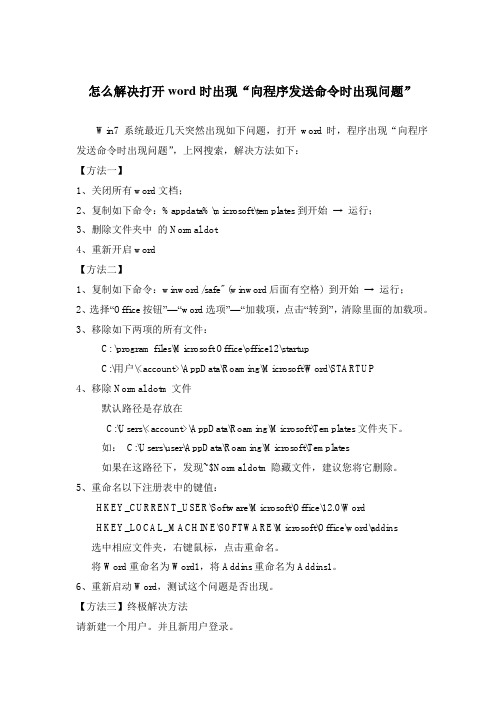
怎么解决打开word时出现“向程序发送命令时出现问题”Win7 系统最近几天突然出现如下问题,打开word时,程序出现“向程序发送命令时出现问题”,上网搜索,解决方法如下:【方法一】1、关闭所有word文档;2、复制如下命令:%appdata%\microsoft\templates到开始→运行;3、删除文件夹中的Normal.dot4、重新开启word【方法二】1、复制如下命令:winword /safe" (winword后面有空格) 到开始→运行;2、选择“Office按钮”—“word选项”—“加载项,点击“转到”,清除里面的加载项。
3、移除如下两项的所有文件:C: \program files\Microsoft Office\office12\startupC:\用户\<account>\AppData\Roaming\Microsoft\Word\STARTUP4、移除Normal.dotm文件默认路径是存放在C:\Users\<account>\AppData\Roaming\Microsoft\Templates文件夹下。
如:C:\Users\user\AppData\Roaming\Microsoft\Templates如果在这路径下,发现~$Normal.dotm隐藏文件,建议您将它删除。
5、重命名以下注册表中的键值:HKEY_CURRENT_USER\Software\Microsoft\Office\12.0\WordHKEY_LOCAL_MACHINE\SOFTWARE\Microsoft\Office\word\addins选中相应文件夹,右键鼠标,点击重命名。
将Word重命名为Word1,将Addins重命名为Addins1。
6、重新启动Word,测试这个问题是否出现。
【方法三】终极解决方法请新建一个用户。
并且新用户登录。
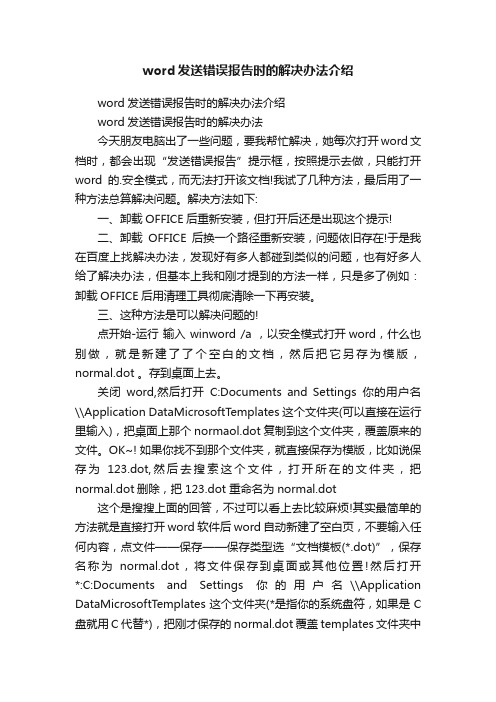
word发送错误报告时的解决办法介绍word发送错误报告时的解决办法介绍word发送错误报告时的解决办法今天朋友电脑出了一些问题,要我帮忙解决,她每次打开word文档时,都会出现“发送错误报告”提示框,按照提示去做,只能打开word的.安全模式,而无法打开该文档!我试了几种方法,最后用了一种方法总算解决问题。
解决方法如下:一、卸载OFFICE后重新安装,但打开后还是出现这个提示!二、卸载OFFICE后换一个路径重新安装,问题依旧存在!于是我在百度上找解决办法,发现好有多人都碰到类似的问题,也有好多人给了解决办法,但基本上我和刚才提到的方法一样,只是多了例如:卸载OFFICE后用清理工具彻底清除一下再安装。
三、这种方法是可以解决问题的!点开始-运行输入 winword /a ,以安全模式打开word,什么也别做,就是新建了了个空白的文档,然后把它另存为模版,normal.dot 。
存到桌面上去。
关闭word,然后打开C:Documents and Settings你的用户名\\Application DataMicrosoftTemplates 这个文件夹(可以直接在运行里输入),把桌面上那个normaol.dot复制到这个文件夹,覆盖原来的文件。
OK~! 如果你找不到那个文件夹,就直接保存为模版,比如说保存为123.dot,然后去搜索这个文件,打开所在的文件夹,把normal.dot删除,把123.dot 重命名为normal.dot这个是搜搜上面的回答,不过可以看上去比较麻烦!其实最简单的方法就是直接打开word软件后word自动新建了空白页,不要输入任何内容,点文件——保存——保存类型选“文档模板(*.dot)”,保存名称为normal.dot,将文件保存到桌面或其他位置!然后打开*:C:Documents and Settings你的用户名\\Application DataMicrosoftTemplates这个文件夹(*是指你的系统盘符,如果是C 盘就用C代替*),把刚才保存的normal.dot覆盖templates文件夹中的相同文件就可以了!注:若找不到Normal.dot文件那么,在文件夹窗口中按“工具”菜单–打开“文件夹选项” 选择“查看”选项卡设置“隐藏文件和文件夹” 为“显示所有文件和文件夹”,再搜索Normal.dot就搜出来了。
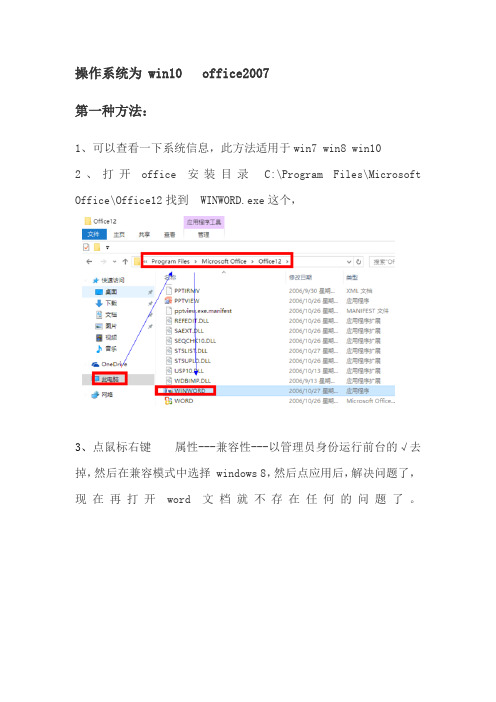
操作系统为 win10 office2007
第一种方法:
1、可以查看一下系统信息,此方法适用于win7 win8 win10
2、打开office 安装目录C:\Program Files\Microsoft Office\Office12找到WINWORD.exe这个,
3、点鼠标右键属性---兼容性---以管理员身份运行前台的√去掉,然后在兼容模式中选择 windows 8,然后点应用后,解决问题了,现在再打开word文档就不存在任何的问题了。
第二种方法:
接下来看看第二种方法,关闭所有的Word文档,然后复制“%appdata%\microsoft\templates”(不包含双引号哦)命令,打开“开始”----“运行”,粘贴刚刚复制的命令,如图4所示。
点击确定按钮。
在打开的目录中,找到Normal.dot然后把它删除,重新启动Word就OK咧。
如图5所示。

word出现发送错误报告怎么办第一篇:word出现发送错误报告的解决方法Microsoft Word是广泛使用的文字处理软件,但有时候我们可能会遇到“send error report”(发送错误报告)的情况。
当这种情况出现时,我们该如何应对?以下是针对这种问题的一些解决方法:1. 关闭Word并重新启动首先,我们可以尝试关闭Word并重新打开它。
有时候,由于程序故障,Word会无法正常启动。
重新启动软件可能会解决这个问题。
2. 检查插件Word有很多插件,如果某个插件出现了问题,就可能会导致“send error report”(发送错误报告)的情况。
这时候,我们可以尝试将一些不必要的插件关闭,看看是否能解决问题。
3. 检查模板有时候,问题可能出在我们所使用的模板上。
如果我们的模板出现了问题,那么我们打开Word时就会提示发送错误报告。
这时候,我们可以尝试使用其他模板来打开Word。
如果其他模板可以成功打开Word,那么就表明旧模板出现了问题。
4. 更新Word如果以上方法都没有解决问题,我们可以尝试更新Word 到最新版本。
有时候,Microsoft会发布新版本以修复过去版本的漏洞。
总的来说,发生“send error report”(发送错误报告)的情况时,我们不需要太过紧张。
只要运用一些简单的方法,我们就有可能轻松解决问题。
第二篇:避免“send error report”(发送错误报告)的方法除了“send error report”(发送错误报告)的解决方法,我们还可以尝试一些方法来避免这种情况的出现。
以下是一些方法:1. 定期备份文件Word是一款经常用于处理文件的软件。
如果我们的文件没有定期备份,那么当出现问题时,我们就有可能遭受损失。
因此,我们应该定期备份文件,以防止数据丢失。
2. 安装病毒软件计算机病毒可能会破坏我们的数据,导致文件无法正常打开。
因此,我们应该安装一款好的病毒软件来保护我们的电脑。

电脑word文档发送错误报告的解决方法
如今人们经常使用word文档都会碰到过这种情况吧,所以要知道主要原因出现在哪,才能完美解决。
下面是店铺为大家整理的关于电脑word文档发送错误报告的解决方法,一起来看看吧!
电脑word文档发送错误报告的解决方法
根本原因是:打开word出现提示word发送错误报告的故障其主要原因为word程序其中的某个文件出现了错误或者被损坏的情况所致;
操作步骤如下:
1、首先将一些隐藏文件显示出来,点击桌面的“我的电脑”(win7的是计算机),然后点击上面菜单栏的“工具-文件夹选项”;
2、打开了“文件夹选项”窗口,切换到“查看”窗口,然后“隐藏文件和文件”选项上点选“显示隐藏的文件、文件夹和驱动器”选项“;
3、现在将一些隐藏文件显示出来了,在打开的资源管理器上面的地址栏上复制粘贴“C:Documents and SettingsAdministratorApplication DataMicroso ftTemplates ”这样一个地址。
然后敲回车键,打开这个文件路径;
4、打开到一个文件路径,然后将所有带有Normal名字的文件全部删除,但是却切忌不要删除上面的文件夹;
现在在尝试打开word软件查看是否会出现发送错误报告的情况了。
以上就是word文档发送错误报告的方法图解,其实操作非常的简单,希望能对大家有所帮助!。
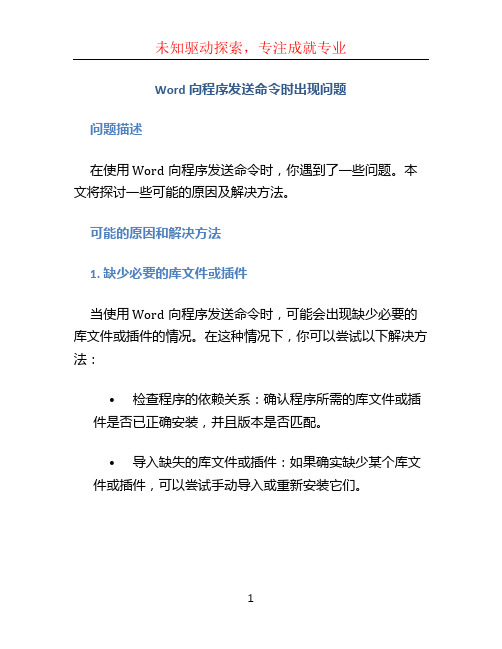
Word向程序发送命令时出现问题问题描述在使用Word向程序发送命令时,你遇到了一些问题。
本文将探讨一些可能的原因及解决方法。
可能的原因和解决方法1. 缺少必要的库文件或插件当使用Word向程序发送命令时,可能会出现缺少必要的库文件或插件的情况。
在这种情况下,你可以尝试以下解决方法:•检查程序的依赖关系:确认程序所需的库文件或插件是否已正确安装,并且版本是否匹配。
•导入缺失的库文件或插件:如果确实缺少某个库文件或插件,可以尝试手动导入或重新安装它们。
2. Word版本兼容性问题Word的不同版本可能存在兼容性问题,导致发送命令时出现问题。
为了解决这个问题,你可以考虑以下解决方法:•检查Word版本:确保你正在使用与程序兼容的Word版本。
如果你的Word版本较旧,可以尝试升级到最新版本。
•更新程序:如果程序有可用的更新版本,可以尝试更新它以解决与Word版本兼容性相关的问题。
3. 语法错误在向程序发送命令时,如果命令的语法有误,也可能导致出现问题。
在这种情况下,你可以考虑以下解决方法:•检查命令的语法:仔细检查你发送给程序的命令是否符合其所需的语法规则。
确保命令的格式正确、参数正确,并且没有拼写错误。
•参考程序文档:查阅程序的官方文档,了解关于命令语法的详细信息,以确保你正确发送命令。
4. 网络连接问题如果你不是在本地运行程序,而是通过网络连接发送命令,那么网络连接问题可能导致命令无法正常传递给程序。
在这种情况下,你可以尝试以下解决方法:•检查网络连接:确保你的网络连接正常,并且能够与目标程序正常通信。
你可以尝试使用其他网络连接进行测试,或者联系网络管理员解决网络问题。
•重启程序和Word:有时,重启程序和Word可以帮助解决由于网络连接问题导致的命令发送问题。
5. 其他可能的原因还有一些其他可能的原因导致Word向程序发送命令时出现问题,如权限问题、程序配置错误等。
针对这些情况,你可以尝试一些常用的解决方法:•检查权限设置:确保你有足够的权限向程序发送命令,如果需要,可以联系系统管理员进行权限设置。

word打不开发送错误报告怎么办word打不开发送错误报告怎么办word是大家常用的办公软件,在使用中经常会遇到word文件打不开的问题,这时会弹出发送错误报告的对话框。
那你知道word打不开发送错误报告应该怎么办吗?下面店铺给大家分享的word打不开发送错误报告解决办法,希望能帮到你!word打不开发送错误报告的'症状1.word强行关闭,提示发送错误报告,然后要求重启word。
2.重启word后说遇到严重错误,需要进入安全模式。
选“否”后又重新会回到这个状态,所以只有选“是”这一个选择。
3.进入word的安全模式,提示说有功能被禁用。
4.无论重启多少次,无法正常启动,只能进入安全模式。
5.重装、修复office2003都无济于事,除非重装系统。
卸载office2003后再装office2000、officeXP(office2002),提示有严重错误,word无法启动。
word打不开发送错误报告的原因Normal.dot这个模板文件被损坏。
可能原因有:非正常结束word程序,其时有文档正在编辑或打开;编写了宏并保存到Normal.dot中;其他未知原因。
word打不开发送错误报告解决办法(一)这是由于模板出现问题引起的,恢复Normal模板就可以了:1、关闭所有打开的Word文档;2、复制这条命令:%appdata%\\microsoft\emplates3、开始→运行→粘贴上面复制的命令→确定4、在打开的目录下,找到并删除Normal.dot,然后重新运行Word即可。
word打不开发送错误报告解决办法(二)word打不开,显示发送错误报告对话框,在点击了“不发送”按钮后将关闭。
再次运行Word,将询问是否以安全模式启动Word。
在此如果选择“是”,Word将进入“安全模式”。
在这种模式下,Word将仅显示空白窗口,需要再手动打开文档方可显示。
如果选择“否”,则Word又将弹出错对话框,陷入死循环。

word打不开发送错误报告怎么办很多用户在使用word文档时都会遇到打不开或发送错误报告的情况,这给工作和学习带来了诸多困扰。
那么,当我们遇到这样的问题时,应该怎么办呢?首先,我们需要确认一下自己的操作系统和word版本是否兼容。
有些较老的word版本可能无法在较新的操作系统上正常运行,这时我们需要升级到兼容的版本或者更新操作系统。
其次,我们可以尝试修复word程序。
在打开word时,按住Ctrl键并点击word图标,会弹出一个对话框,选择“修复”即可。
修复完成后,重新打开word看是否能够正常使用。
另外,我们还可以尝试使用“安全模式”打开word。
在运行中输入“winword /safe”,然后按下回车键,这样就可以以安全模式打开word。
如果能够正常使用,说明可能是一些插件或模板导致的问题。
如果以上方法都无法解决问题,我们可以尝试卸载并重新安装word程序。
首先,我们需要卸载word,然后重新下载安装包进行安装。
在安装时,注意选择正确的安装路径和组件,避免安装过程中出现错误。
此外,我们还可以尝试使用word的修复工具来解决问题。
在word中,点击“文件”-“选项”-“资源”-“检查office程序”,然后选择“修复”来尝试修复word程序。
如果以上方法都无法解决问题,我们可以尝试联系word官方客服或者在官方论坛上寻求帮助。
他们会根据我们的具体情况给予相应的解决方案。
总的来说,当我们遇到word打不开发送错误报告的情况时,首先要冷静,然后按照以上方法逐一尝试,相信问题一定会得到解决。
希望以上内容能够帮助到大家,让大家能够更加顺利地使用word进行工作和学习。
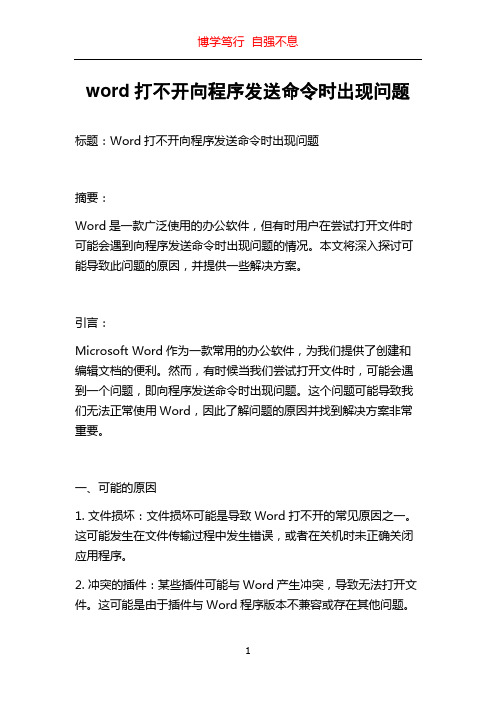
word打不开向程序发送命令时出现问题标题:Word打不开向程序发送命令时出现问题摘要:Word是一款广泛使用的办公软件,但有时用户在尝试打开文件时可能会遇到向程序发送命令时出现问题的情况。
本文将深入探讨可能导致此问题的原因,并提供一些解决方案。
引言:Microsoft Word作为一款常用的办公软件,为我们提供了创建和编辑文档的便利。
然而,有时候当我们尝试打开文件时,可能会遇到一个问题,即向程序发送命令时出现问题。
这个问题可能导致我们无法正常使用Word,因此了解问题的原因并找到解决方案非常重要。
一、可能的原因1. 文件损坏:文件损坏可能是导致Word打不开的常见原因之一。
这可能发生在文件传输过程中发生错误,或者在关机时未正确关闭应用程序。
2. 冲突的插件:某些插件可能与Word产生冲突,导致无法打开文件。
这可能是由于插件与Word程序版本不兼容或存在其他问题。
3. 病毒感染:恶意软件或病毒可能损坏Word程序或文件,导致无法打开。
在这种情况下,系统安全性可能受到威胁。
4. Word程序故障:有时候,Word程序本身可能出现故障,导致无法打开文件。
这可能是由于软件更新或其他未知的问题。
5. 系统错误:某些系统错误可能导致无法向Word程序发送命令,从而导致打不开文件。
二、解决方案根据可能的原因,以下是一些解决向Word发送命令时出现问题的常见方法。
1. 恢复损坏文件尝试使用Word的自动恢复功能打开损坏的文件。
在Word中,选择“文件”>“选项”>“保存”>“自动恢复信息的保存位置”来找到自动恢复文件的位置。
从该文件位置中找到目标文件并尝试打开。
2. 禁用冲突的插件当遇到无法打开文件的问题时,尝试禁用已安装的插件。
打开Word,选择“文件”>“选项”>“加载项”来查看已安装的插件。
禁用每个插件后,重新启动Word并尝试打开文件,以确定是否是插件引起的问题。
3. 扫描病毒确保您的计算机安装了最新的安全软件,并对系统进行全面的病毒扫描。
Word提示:“向程序发送命令时出现问题”解决方法
本来想给公司同事做一些名片的,但是刚刚一打开Word却半天没反映,Word打不开,也启动不了,过了会出现个提示框:“向程序发送命令时出现问题”。
还好小编是学计算机专业的,这种事情肯定是难不倒我,相信遇到这种问题的朋友不在少数,下面也公布一下解决方法,希望大家可以顺利解决!
方法一
①首先,单击桌面左下角“开始”,进入后点击“运行”;
②在弹出的运行窗口中输入:“%appdata%\microsoft\templates”,然后确定;
③此时会弹出Word模板路径,我们将“Normal.dot”删除即可。
方法二
①单击“Office按钮”,然后选择“Word选项”;
②在“Word选项”对话框中,选择“加载项”下面的“Microsoft Word 稿纸向导加载项”,然后单击下面的“转到”按钮;
③最后在弹出的“模板和加载项”对话框中选择“模板”选项卡,在“共用模板及加载项”下面删除所有的加载项目就OK了。